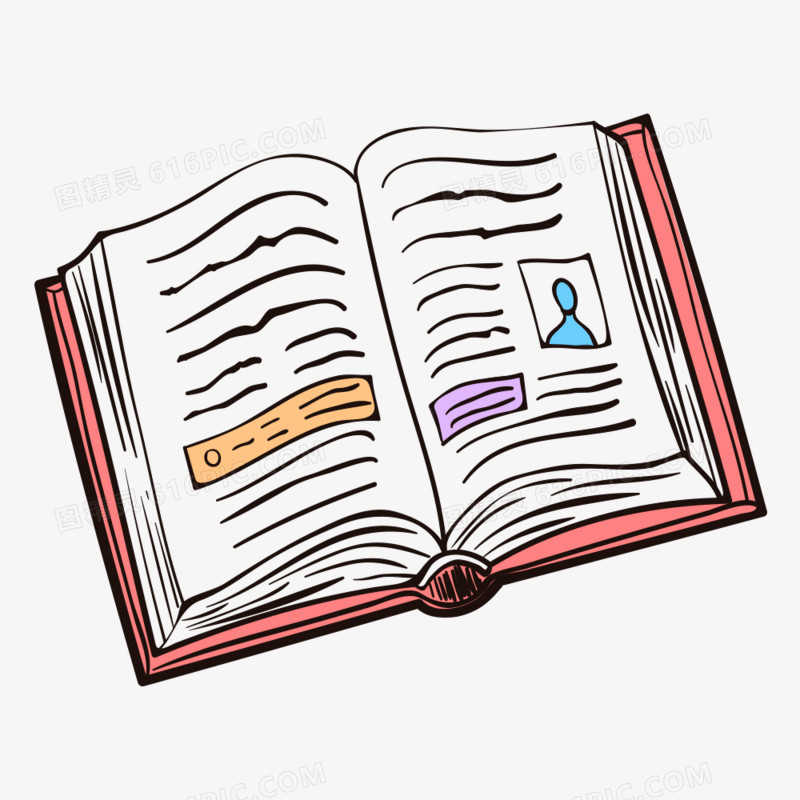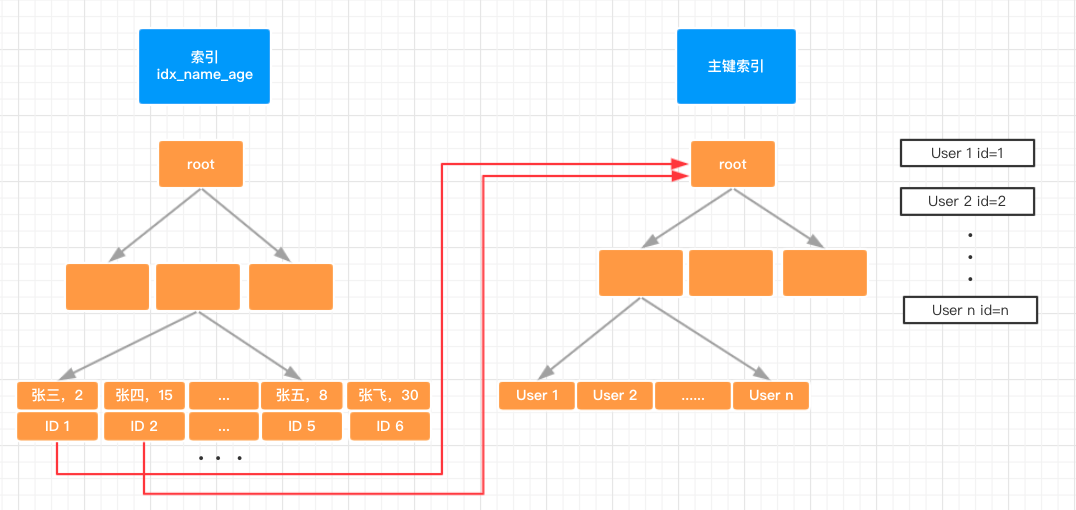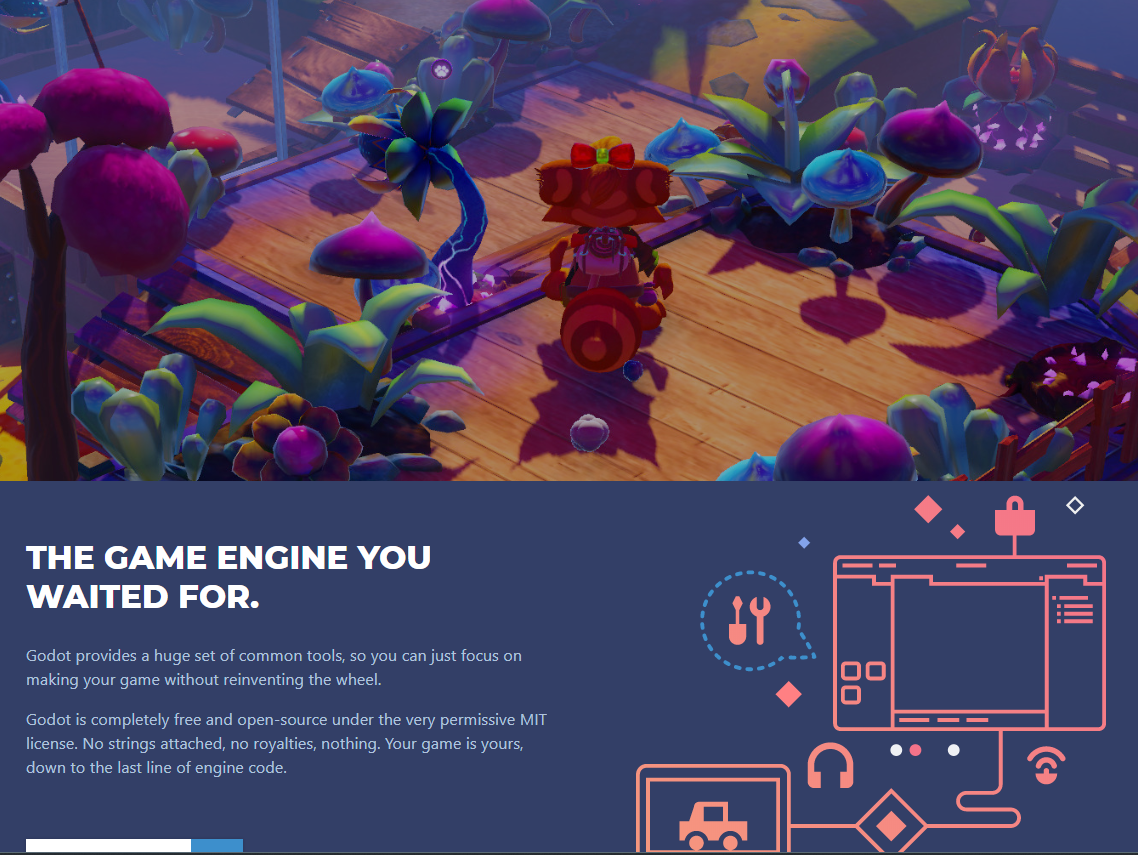OpenSSL下载安装
1、下载OpenSSL
OpenSSL下载地址:https://oomake.com/download/openssl
这个链接有Windows版和源码版最新版下载地址,可以满足Windows、LInux、Mac OS系统使用。
2、Windows系统安装OpenSSL
到上面的链接下载OpenSSL Windows版本,注意32位和64位是不同的安装包,
下载之后是exe文件,双击按照提示一步步安装就可以了。
3、 Linux系统安装OpenSSL
3.1 安装OpenSSL:
1
2
3
4
5
6
7
8
9
10
11
| # tar -xzf openssl-1.0.2f.tar.gz
# cd openssl-1.0.2f
# mkdir /usr/local/openssl
# ./config --prefix=/usr/local/openssl
# make
# make install
|
这样就安装完成了,接下来一些辅助步骤。
3.2 创建软连接
1
2
3
| # which openssl
/usr/local/openssl/bin/openssl
|
为了使用方便,以及以后版本更新方便,可以创建软连接,如下:
1
| # ln -s /usr/local/openssl/bin/openssl /usr/bin/openssl
|
3.3 执行以下命令
1
2
3
4
5
6
7
8
9
10
11
12
13
14
15
16
17
| # cd /usr/local/openssl
# ldd /usr/local/openssl/bin/openssl
linux-vdso.so.1 => (0x00007ffc63975000)
libssl.so.1.1 => not found
libcrypto.so.1.1 => not found
libdl.so.2 => /lib64/libdl.so.2 (0x00007f8d9da0f000)
libpthread.so.0 => /lib64/libpthread.so.0 (0x00007f8d9d7f3000)
libc.so.6 => /lib64/libc.so.6 (0x00007f8d9d431000)
/lib64/ld-linux-x86-64.so.2 (0x00007f8d9dc28000)
|
安装OK
3.4 查看版本
1
2
3
| # openssl version
/usr/local/openssl/bin/openssl: error while loading shared libraries: libssl.so.1.1: cannot open shared object file: No such file or directory
|
找不到动态库libssl.so.1.1,小问题,执行如下命令:
在最后追加一行:
然后执行:
1
2
3
4
5
6
7
| # ldconfig /etc/ld.so.conf
# openssl version
OpenSSL 1.1.0f 25 May 2017
Done.
|